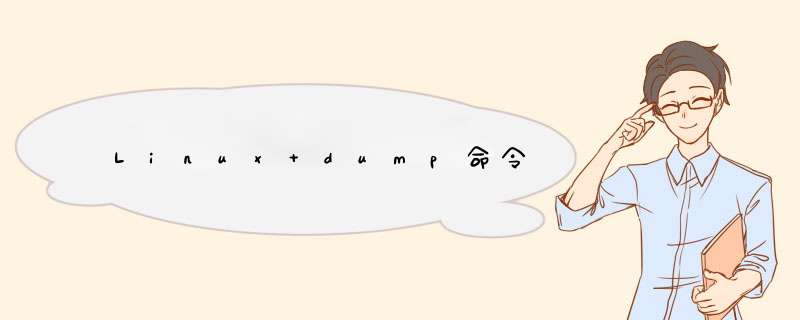
dump为备份工具程序,可将目录或整个文件系统备份至指定的设备,或备份成一个大文件。
语法:
dump[-cnu][-0123456789][-b
<区块大小>][-B<区块数目>][-d<密度>][-f<设备名称>][-h<层级>][-s<磁带长度>][-T<日期>][目录或文件系统]或dump[-wW]
参数:
-0123456789 备份的层级
-b<区块大小>指定区块的大小,单位为KB
-B<区块数目>指定备份卷册的区块数目
-c 修改备份磁带预设的密度与容量
-d<密度>设置磁带的密度,单位为BPI
-f<设备名称>指定备份设备
-h<层级>当备份层级等于或大于指定的层级时,将不备份用户标示为nodump的文件
-n 当备份工作需要管理员介入时,向所有operator群组中的使用者发出通知
-s<磁带长度>备份磁带的长度,单位为英尺
-T<日期>指定开始备份的时间与日期
-u 备份完毕后,在/etc/dumpdates中记录备份的文件系统,层级,日期与时间等
-w 与-W类似,但仅显示需要备份的文件
-W 显示需要备份的文件及其最后一次备份的层级,时间与日期。
Tools:Memory Imaging - Forensics Wiki
创建了dump文件 core.2071
曾经,Linux提供了两个虚拟设备 /dev/mem 和 /dev/kmem 用于dump内存,然而很多发行版基于安全因素没有开启。 /dev/mem 链接物理内存, /dev/kmem 映射整个虚拟内存空间。
后来的Linux内核, /dev/kmem 不再使用。 /dev/mem 收到额外的限制,并且 /dev/mem 默认不开启。
这些设备文件可以被dd或其他文件管理工具打开。
内存Dump工具:
注意,不要在未知内存写入数据,会导致系统崩溃。
最近看到有个CTF题感觉挺有意思,就是从一个bin中找到一个secret key,然后用来签名session cookies用来怼一个使用go的Web服务器。通常这种类型题的flag都比较直接。可以直接用strings怼这个bin就可以了,然而这次的这个题目中的bin不同,因为有太多杂碎(noise)要过滤了。于是在此我就来展示一下如何用一些基本的Linux命令配合gdb从进程中dump出内存中的信息。先file一下,
发现是64位的Linux可执行文件。
然后strings一下,
发现字符串太多,还是先不看,再研究深一点吧。
然后先运行一下程序,
然后再另一个终端找到这个进程的PID
然后cat一下它的内存(太长不看TLDR)
似乎太多了有点可怕,但是不用害怕。
然后启动gdb,将改进程attach到gdb上。
然后就是gdb命令
解释一下语法:
然后就是用strings命令找出刚才dump出的文件的字符串,我喜欢最少10个长度的字符串(-n 10)来过滤掉一些无用的信息(noise)。
结果如下:
可以看到好像有个hash值,为了不泄露CTF题的答案,我已经把hash值改了。
总结
好了,你已经找到运行的进程的PID,dump出了那个进程的内存内容,然后用gdb,strings命令找出了有用的数据。
以上翻译自:
https://colin.guru/index.php?title=Dumping_Ram_From_Running_Linux_Processes
Let’s get your hands dirty
Down to business
于是我也想试一下啊,然而我想找一个执行命令之后不退出的进程还蛮难的,最终我想到了apache,然而必须要有客户端与apache建立TCP长连接,如果是那种5xx的错误,比如这个,
就会发现TCP连接建立之后马上又断开了。
于是只能弄一个TCP长连接吧。返回200的那种应该可以。
结果发现还是不行。
于是通过htop漫无目的地找吧,于是还是找apache的主进程吧。
通过htop发信apache的主进程的PID为6900,
于是
(注意:要以root的身份启动,否则可能没有权限。)
然后gdb就开始调试6900进程了,一顿输出啊,几秒之后到达gdb的命令行。
然后dump出heap中的内容。
然后在/root目录找到了那两个dump出来的文件,
从任意一个dump中找出10个字符以上的字符串吧。
————————————————
原文链接: https://blog.csdn.net/caiqiiqi/article/details/72807952
欢迎分享,转载请注明来源:内存溢出

 微信扫一扫
微信扫一扫
 支付宝扫一扫
支付宝扫一扫
评论列表(0条)